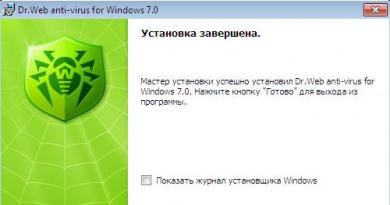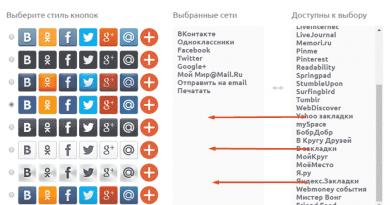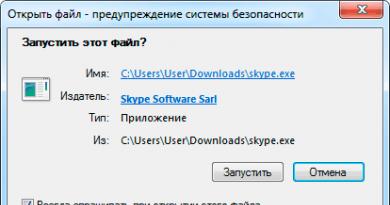چگونه می توان رمز عبور را در لپ تاپ ویندوز 7 دور زد اگر رمز عبور Administrator خود را فراموش کردید؟ رایج ترین موقعیت ها
این واقعیت که سیستم عامل های ویندوز توسط کاربران (اغلب مدیران رایانه) از استفاده غیرمجاز محافظت می شوند، به عنوان مثال، در غیاب آنها از رایانه، برای هیچ کس تعجب آور نیست. با این حال، اغلب ممکن است مدیر به کاربر ثبت نام شده حقوق کافی برای انجام هر گونه عملکرد یا تنظیم تنظیمات شخصی را ندهید و بنابراین ممکن است لازم باشد با ثبت نام مدیر وارد سیستم شوید. در مرحله بعد، بیایید ببینیم چگونه با استفاده از چندین روش ساده، رمز عبور را در رایانه با ویندوز 7 دور بزنیم. اما ابتدا بیایید بفهمیم که در چه مواردی چنین اقداماتی ممکن است بسیار ضروری باشد.
رایج ترین موقعیت ها
بنابراین، اگر کاربر فوراً نیاز به پیدا کردن، دور زدن یا بازنشانی رمز عبور ویندوز داشته باشد، چه اتفاقی میافتد؟ در ساده ترین حالت، این وضعیت ممکن است به این دلیل باشد که کاربر به سادگی ترکیب خود را فراموش کرده و به سادگی از دست داده است که برای ورود به سیستم استفاده می شود. این قابل درک است، زیرا فراموش کردن برخی چیزها برای هر شخصی معمول است. کاربران معمولی که به وضوح درک نمی کنند که چه اتفاقی می افتد، شروع به انجام شدیدترین اقدامات می کنند و سعی می کنند به سادگی سیستم را دوباره نصب کنند. انجام این کار ارزشی ندارد، زیرا حتی رمز عبور ثبت نام فراموش شده مایکروسافت که در اولین نصب سیستم ایجاد شده است، می تواند به سادگی با تماس با خدمات پشتیبانی شرکت بازیابی شود. برای انجام این کار، می توانید از رایانه دیگری وارد منبع رسمی شوید و داده های لازم را مشخص کنید، پس از آن یک کد بازیابی به شماره موبایل شما ارسال می شود.
این مشکل زمانی بدتر به نظر می رسد که مدیر سیستم برای کاربران ثبت نام شده محدودیت هایی را روی ترمینال رایانه تعیین می کند، به عنوان مثال، به طوری که کاربران به طور مستقل نرم افزار غیر ضروری را نصب نمی کنند یا تنظیماتی را انجام نمی دهند که می تواند به سیستم آسیب برساند. اما حتی در این مورد، می توانید رمز عبور را دور بزنید و گاهی اوقات اصلاً نیازی به دانستن ترکیب مورد نیاز ندارید. در نهایت، گاهی اوقات ممکن است لازم باشد فایل هایی را باز کنید که با شخص دیگری در رایانه شما به اشتراک گذاشته نشده اند. به عنوان مثال، یک کارمند اداری بیمار است، او باید به اسناد خود دسترسی داشته باشد، اما به دلایل شخصی خود نمی خواهد رمز ویندوز خود را به افراد دیگر بدهد.
به طور کلی، در تمام موارد فوق، همانطور که اکثر کارشناسان معتقدند، می توانید از برخی روش های استاندارد استفاده کنید که به شما کمک می کند یا رمز عبور مورد نیاز را پیدا کنید یا آن را دور بزنید یا حتی از شر سابقه ثبت نام مدیر رایانه خلاص شوید.
اگر رمز عبور در BIOS تنظیم شده باشد چه باید کرد؟
بیایید با ساده ترین گزینه ها شروع کنیم و ابتدا رمز عبور مدیر ویندوز 7 را که در خود سیستم عامل تنظیم نشده است، در تنظیمات سیستم ورودی/خروجی اولیه BIOS دور بزنیم تا کاربر نه تنها وارد محیط عملیاتی نشود، بلکه همچنین اولویت های تنظیمات اولیه تنظیم شده توسط خود مدیر را تغییر دهید.
در رایانههای رومیزی، میتوانید به سادگی رمز عبور را با خارج کردن باتری CMOS که وظیفه تامین انرژی تراشه بایوس را به مدت 10-15 دقیقه بر عهده دارد، بازنشانی کنید و سپس آن را دوباره وارد کنید. در لپ تاپ ها، این عملیات کمی پیچیده تر به نظر می رسد، زیرا دستگاه ها باید جدا شوند. با این حال، در صورت تمایل، اگر مراقب باشید هنگام برداشتن کاور به اجزای مهم روی خود مادربرد آسیب نرسانید، می توان این کار را انجام داد.
غیرفعال کردن super administrator در یک سیستم در حال اجرا
اکنون که تا حدودی از موضوع اصلی منحرف می شویم، به طور خلاصه به نحوه غیرفعال کردن حساب داخلی به اصطلاح super administrator که به طور پیش فرض در تمام سیستم عامل های ویندوز از نسخه هفتم بالاترین اولویت را دارد، می پردازیم. برای انجام این کار، باید خط فرمان را راه اندازی کنید، اما این بار حتماً از طریق منوی RMB از آن به عنوان مدیر استفاده کنید و سپس دستور "net user Administrator / active: no" را (البته بدون نقل قول) اجرا کنید. پس از این کار، تمامی برنامه ها و فایل ها بدون کسب اجازه از super administrator باز می شوند. استثنا در برخی موارد کنسول فرمان است. UAC نیز فعال خواهد ماند، اما سطح آن را می توان کاهش داد.
نحوه دور زدن رمز ورود ویندوز 7: تنظیمات حالت ایمن
اکنون بیایید مستقیماً به بررسی تکنیک هایی بپردازیم که در مواردی که ورود به سیستم تحت یک "حساب" خاص، از جمله حساب مدیر غیرممکن است، قابل استفاده است. چگونه در چنین شرایطی رمز عبور ویندوز 7 را دور بزنیم؟ ساده هم

برای انجام این کار، باید در حالت ایمن شروع کنید، که از منوی بوت انتخاب شده، بلافاصله قبل از راه اندازی سیستم عامل با فشار دادن کلید F8 فعال می شود. در پنجره ورود، به سادگی ورودی ثبت نام مورد نظر را انتخاب کنید. در این صورت رمز عبور درخواست نخواهد شد. در صورت لزوم، میتوانید به خودتان حقوق اضافی بدهید یا از مدیریت «حساب» استفاده کنید که تحت آن وارد شدهاید، و سپس رمز عبور فعلی را تنظیم کنید تا حذف شود.
هنگام شروع از کنسول فرمان، رمز عبور سرپرست ویندوز را دور بزنید
منوی راهاندازی شروع نیز راحت است زیرا به جای شروع در حالت ایمن، میتوانید از start با پشتیبانی خط فرمان استفاده کنید، که در صورت غیرممکن بودن یا به خطر افتادن ورود امن به دلایلی ضروری است.

هنگامی که شروع متوقف شد، باید ترکیبی را وارد کنید Net user NAME PASSWORD، که در آن NAME نام کاربری است که می خواهید ترکیب ورود را برای آن تغییر دهید، PASSWORD رمز عبور جدید است. همانطور که قبلاً مشخص است، نیازی به دانستن ترکیب قدیمی ندارید و هنگامی که در حالت عادی راه اندازی مجدد می کنید، ترکیب تازه نصب شده برای ورود به سیستم مورد نیاز است.
اضافه کردن و حذف حساب ها از خط فرمان
اکنون چند کلمه دیگر در مورد نحوه دور زدن رمز عبور ویندوز 7 در لپ تاپ یا رایانه رومیزی که شامل استفاده از کنسول فرمان نیز می شود. فقط در این مورد از روش افزودن کاربر استفاده می شود که با قرار دادن او در گروه مناسب، حقوق اداری به او اعطا می شود. مجدداً خود کنسول از منوی استارت فراخوانی می شود و سپس دستورات زیر به صورت متوالی وارد شده و با پارامترهای نام و رمز عبور که در مثال قبلی نشان داده شده است (البته بدون هیچ گونه علامت گذاری در پایان) وارد شده و اجرا می شوند:
- کاربر خالص NAME PASSWORD /add;
- مدیران گروه محلی شبکه NAME /add;
- کاربر گروه محلی خالص NAME /حذف.

دور زدن رمز عبور در ویندوز 7، اگر به خود دستورات نگاه کنید، با افزودن یک کاربر جدید (در صورت لزوم)، افزودن کاربر انتخاب شده به گروه "Administrators" (در سیستم های روسی زبان، اگر دستور کار نمی کند، انجام می شود. شما باید نام گروه را به زبان روسی مشخص کنید) و یک کاربر موجود را به همراه تمام اطلاعات شخصی او از جمله رمزهای عبور حذف کنید. با دستور سوم هنگام راه اندازی کامپیوتر حتی می توانید ادمین را حذف کنید و سیستم هیچ محدودیتی در این مورد ایجاد نخواهد کرد.
غیرفعال کردن گذرواژه مورد نیاز هنگام ورود
در اصل، روش هایی که در بالا توضیح داده شد به عنوان شدید طبقه بندی می شوند و همیشه نباید از آنها استفاده کرد. به طور کلی، اگر ما در مورد استفاده از خط فرمان صحبت می کنیم، برای دور زدن رمز عبور در ویندوز 7، می توانید از روش های ساده تر، به اصطلاح، بدون دردسر استفاده کنید (مشخص است که هنگام حذف یک مدیر، اگر این کار در رایانه اداری انجام شود ترمینال، یک کارمند شرکت ممکن است مشکلات کاملاً جدی ایجاد کند و این را نمی توان به شانس یا ناآگاهی نسبت داد). در چنین شرایطی، استفاده از غیرفعال کردن گذرواژه مورد نیاز هنگام ورود به سیستم، که کاملاً برای همه کاربران، از جمله مدیر، نصب شده است، آسان تر است. در هر سیستمی، از جمله ویندوز 7، می توانید رمز عبور کاربر را از همان خط فرمان به صورت زیر دور بزنید:
- فرمان کنترل userpasswords2 را وارد کرده و enter را فشار دهید.
- غیرفعال کردن نیاز به رمز عبور برای کاربر انتخاب شده؛
- فیلدهای وارد کردن ترکیب جدید را خالی بگذارید.

پس از راه اندازی مجدد، می توانید بدون نیاز به تایید وارد چنین حساب کاربری شوید.
ساده ترین اقدامات در رجیستری
روش دیگری برای دور زدن رمز عبور شامل برخی اقدامات در رجیستری سیستم است، با این حال، برای کاربر معمولی این گزینه ممکن است تا حدودی پیچیده تر از روش های شرح داده شده در بالا به نظر برسد. با این وجود، می توانید از چنین اقداماتی استفاده کنید، اما برای انجام این کار به هر رسانه قابل بوت در دسترس نیاز دارید که قبل از راه اندازی سیستم اصلی باید از آن بوت کنید. پس از تأیید نصب گزینه های زبان، باید به بازیابی سیستم بروید و از آیتم خط فرمان استفاده کنید (یا مستقیماً با ترکیب Shift + F10 با کنسول تماس بگیرید).

اکنون باید ویرایشگر رجیستری (regedit) را فراخوانی کنید و سپس در قسمت HKLM از boot hive در منوی فایل استفاده کنید. برای کندو، باید مکان C:\windows\System32\config\SYSTEM را مشخص کنید و یک نام دلخواه (مثلاً سه واحد) را مشخص کنید. سپس باید به پارتیشن ایجاد شده بروید (در مورد ما HKLM111SYSTEM خواهد بود) و مقادیر کلید CmdLine را به cmd.exe تغییر دهید و به پارامتر SetupType به جای صفر مقداری به شکل دو اختصاص دهید. در مرحله بعد، راهاندازی مجدد انجام میشود، اما زمانی که وارد هر حساب کاربری میشوید، دور زدن رمز عبور در ویندوز 7 (و همچنین در هر سیستم عامل دیگری از این خانواده) در کنسول فرمان که به طور خودکار راهاندازی میشود قابل انجام است. این تکنیک به شما اجازه نمی دهد رمز عبور را بشکنید یا مستقیماً آن را دور بزنید، اما تا حدودی مراحل استفاده از خط فرمان را ساده می کند. اگر به دلایلی دیگر نیازی به اجرای خودکار ندارید، به سادگی پارتیشن ایجاد شده را حذف کرده و سیستم را مجددا راه اندازی کنید.
همچنین میتوانید با بارگیری کندو HKEY_LOCAL_MACHINE\HIVE_NAME\SAM\Domains\Account\Users\000001F4، که HIVE_NAME نام کندو است، رمز عبور را در ویندوز 7 یا سایر سیستمها دور بزنید.

فقط ابتدا در خود بخش SAM باید کلید F را پیدا کنید و سپس مقدار آن (11) را که به طور پیش فرض در خط 0038 تنظیم شده است به ده تغییر دهید. پس از اتمام تمام اقدامات، در حالی که در کندو، از طریق منوی فایل، باید تخلیه آن را تأیید کنید و سیستم را مجددا راه اندازی کنید.
تاسیسات تخصصی
اکنون چند کلمه در مورد برنامه های دور زدن رمزهای عبور در ویندوز 7. شما می توانید تعداد زیادی از چنین ابزارهایی را در اینترنت پیدا کنید، اما در ادامه به ساده ترین و جالب ترین برنامه ها خواهیم پرداخت. از ابزارهای خود سیستم نیز نباید غافل شد، بنابراین ابتدا بر روی استفاده از اپلت نرم افزار ویندوز تمرکز می کنیم که در سیستم با فایل اجرایی sethc.exe نمایش داده می شود. هنگام بوت شدن از رسانه قابل جابجایی، دوباره باید کنسول فرمان را فراخوانی کنید و ابتدا حرف پارتیشنی که سیستم عامل روی آن نصب شده است را تعیین کنید، زیرا در بیشتر موارد درایو C به عنوان فضای رزرو شده فهرست می شود. ظاهراً پارتیشن سیستم با حرف D مشخص خواهد شد و برای اطمینان از این موضوع دستور dir d:\ را وارد کنید. اکنون باید دستورات زیر را بنویسید (بدون علامت نگارشی در انتهای هر یک از آنها):
- کپی d:\windows\system32\sethc.exe d:\;
- d:\windows\system32\cmd.exe d:\windows\system32\sethc.exe را کپی کنید.
به این ترتیب جعبه ابزار به کنسول فرمان تغییر می کند. پس از راه اندازی مجدد سیستم در حالت عادی، هنگامی که بارگذاری شروع می شود، به سرعت و چندین بار کلید Shift را فشار دهید، پس از آن در خط فرمان مجدداً کاربر را برای تغییر رمز عبور تنظیم می کنید (NET USER NAME PASSWORD).
گاهی اوقات کارشناسان امنیت کامپیوتر استفاده از یک اپلیکیشن کوچک اما بسیار جالب به نام Asterisk Key را توصیه می کنند.

برنامه ویندوز 7 ابتدا رمز عبور یا ترکیبی از دسترسی به سرویس های اینترنتی (عمدتا فقط آنهایی که در سیستم به صورت ستاره نمایش داده می شوند و نه حروف، اعداد و نمادها) را تجزیه و تحلیل می کند و سپس دکمه Recover را فشار می دهد تا ظاهری خوانا به آنها بدهد. در کنار هر رمز عبور یک لینک برای کپی وجود دارد، بنابراین برای ساده کردن دسترسی به چیزی، می توانید به سادگی ترکیب را در برنامه کپی کنید و سپس آن را در قسمت مورد نیاز برای پر کردن قرار دهید.
با استفاده از ابزار Kon-Boot می توانید رمز عبور ویندوز 7 را از یک درایو فلش دور بزنید. ابتدا باید نصب کننده آن را اجرا کنید و سپس با استفاده از مورد «نصب در USB stick (با پشتیبانی EFI)» آن را در رسانه قابل جابجایی بنویسید. در مرحله بعد، در سیستم اصلی (BIOS/UEFI)، باید فلش درایو را به عنوان اولین دستگاه بوت تنظیم کنید، وارد منوی بوت سیستم Boot Menu (با منوی استارت که با کلید F8 نامیده می شود اشتباه گرفته نشود) و استفاده کنید. مورد "Kon-Boot (نسخه فعلی)" و پس از پنجره برنامه در حالت DOS، سیستم شروع به بارگیری می کند. در مرحله ورود، می توانید فیلد رمز عبور را خالی بگذارید یا نویسه های تصادفی را وارد کنید (ویندوز همچنان این ترکیب را درست درک می کند). اگر پیامی مانند «BIOS ساختگی شناسایی شد» ظاهر شد، باید Secure Boot را در سیستم اصلی غیرفعال کنید.
چگونه رمزهای عبور وب سایت ها را در مرورگرها مشاهده کنیم؟
در نهایت، می توانید رمز عبور ویندوز 7 ذخیره شده در مرورگر مورد استفاده خود را نیز دور بزنید. هر برنامه ای دارای بخش خاصی است که وظیفه ذخیره ترکیبات مورد نیاز را بر عهده دارد.

به عنوان مثال، در مرورگر اپرا، می توانید از دکمه برای نمایش تمام رمزهای عبور در بخش امنیتی استفاده کنید و سپس در یک پنجره جدید، هنگامی که ماوس را روی آدرس سایت قرار می دهید، روی دکمه "نمایش" کلیک کنید (در ابتدا همه رمزهای عبور به صورت به صورت ستاره ارائه می شود). بنابراین، این ترکیب را می توان کپی یا ضبط کرد و بعداً برای دسترسی به صفحات و خدمات اینترنتی استفاده کرد.
خلاصه ای مختصر
به طور خلاصه، تنها چیزی که باقی می ماند انتخاب مناسب ترین روش برای دور زدن رمزهای عبور است. همانطور که اکثر کارشناسان معتقدند، اقدامات شدید مانند استفاده از رجیستری یا سایر اقدامات غیر استاندارد فقط در مواردی قابل استفاده است که ساده ترین راه حل ها کمکی نمی کند. اما قابل قبول ترین گزینه این است که سیستم را با پشتیبانی از کنسول فرمان راه اندازی کنید و سپس رمز عبور اجباری را در هنگام ورود غیرفعال کنید، همانطور که در بخش مربوطه در بالا نشان داده شد.
استفاده از برنامه های تخصصی تا حدودی غیر منطقی به نظر می رسد فقط به این دلیل که همه آنها یا به کلاس بینندگان یا به ابزارهای بازیابی تعلق دارند که در هنگام گم شدن رمزهای عبور کمک می کنند. با این حال، هنگام بوت شدن از رسانه های قابل جابجایی، برای دور زدن سریع انواع محدودیت ها، بهتر است از برنامه Kon-Boot استفاده کنید، حتی اگر ایجاد یک درایو فلش با استفاده از نصب کننده داخلی آن ممکن است برای برخی از کاربران تا حدودی پیچیده به نظر برسد. با این حال، همانطور که در بالا ذکر شد، تعداد زیادی از چنین برنامه هایی در اینترنت برای دانلود رایگان وجود دارد و برخی از ابزارهای کاربردی از این نوع را می توان به عنوان ابزارهای حرفه ای یا نیمه حرفه ای طبقه بندی کرد. استفاده از آنها چقدر مناسب است؟ این همه به پیچیدگی کار اصلی و ترجیحات خود کاربران بستگی دارد.
موقعیت های پیش بینی نشده زمانی رخ می دهد که کاربر رایانه شخصی به دلایلی رمز ورود خود را گم کرده یا فراموش کرده است. گزینه نصب مجدد سیستم عامل، در این مورد، همیشه قابل قبول نیست. در این شرایط راهی وجود دارد که بدون نصب مجدد سیستم و دور زدن بدون دردسر رمز عبور تنظیم شده روی حساب کاربری انجام شود. در آینده، رمز عبور را می توان بدون از دست دادن داده یا اطلاعات به رمز دیگری تغییر داد. مطالب این مقاله به هیچ وجه به عنوان ابزاری برای هک کردن رایانه های شخصی دیگران نیست، این را به خاطر بسپارید!
بار دیگر به صنعتگران مختلف هشدار میدهم، با این موضوع شوخی نکنید، هک رایانه دیگران و دسترسی غیرمجاز به دادههای محرمانه تخلف از قانون است و تا حد امکان پیگرد قانونی دارد. بنابراین، این دستورالعمل برای استفاده شخصی در نظر گرفته شده است و نه چیز دیگر. حالا بیایید در مورد آنچه برای دور زدن رمز عبور در ویندوز 7 نیاز داریم صحبت کنیم. شما باید یک دی وی دی با تصویر ضبط شده از سیستم عامل داشته باشید، این ابزار اصلی ما است، علاوه بر این، شما باید مراقب باشید، در غیر این صورت هیچ چیز نیست. کار خواهد کرد. بیایید فرض کنیم که دیسک از قبل در دسترس است، سپس پیاده سازی این کار را آغاز می کنیم.
اولین کاری که باید انجام دهید این است که از دیسکی که تصویر سیستم عامل ویندوز 7 در آن ضبط شده است، بوت شوید. اولویت دستگاه های قابل بوت واقع در رایانه. اولین دستگاهی که باید نصب کنید درایو CD/DVD است، سپس کلید F10 را فشار داده و ذخیره را تایید کنید. DVD شروع به دانلود می کند. در مرحله اول، ما همه چیز را مانند نصب معمولی ویندوز 7 انجام می دهیم، یعنی زبان سیستم و عمق بیت آن را نشان می دهیم. هنگامی که دکمه "نصب" در پایین سمت چپ ظاهر شد، روی "System Restore" کلیک کنید.

در پنجره بعدی «گزینههای بازیابی سیستم»، روی دکمه «بعدی» کلیک کنید. یک منو در مقابل شما باز می شود که در آن می توانید ابزارهای مختلف بازیابی را انتخاب کنید. روی این بخش کلیک کنید.

یک پنجره خط فرمان سیاه ظاهر می شود. در این پنجره باید دستور زیر را وارد کنید - regedit و Enter را فشار دهید. با این دستور برنامه را "" فراخوانی می کنیم.

پنجره ویرایشگر رجیستری در مقابل ما باز می شود. روی شاخه - HKEY_LOCAL_MACHINE کلیک کنید. در گوشه سمت چپ بالا، روی منوی File کلیک کرده و Load Hive را انتخاب کنید.

حالا پنجره ای باز می شود که ابتدا باید روی میانبر My Computer کلیک کنید و دیسک با سیستم عامل را انتخاب کنید. لطفا توجه داشته باشید که در تئوری درایو باید درایو C:/ نامیده شود، اما به احتمال زیاد هیچ فایلی روی درایو با همین نام وجود نخواهد داشت. در این مورد، به درایوهای دیگر نگاه کنید، به عنوان مثال، فایل های سیستم من در درایو D:/ بودند. پس از تعیین محل درایو سیستم، باید به مسیر زیر بروید: System drive/Windows/System32/config/SYSTEM.

روی فایل SYSTEM دوبار کلیک کنید. یک پنجره کوچک در مقابل چشمان شما باز می شود که باید نامی را وارد کنید. مثلاً چند عدد بنویسید - 888 ، پیدا کردن یک پوشه جدید در رجیستری سیستم را آسانتر و سریعتر می کند.

روی OK کلیک کنید. شما فقط پنجره ویرایشگر رجیستری را خواهید دید. اکنون به شعبه - HKEY_LOCAL_MACHINE888Setup بروید. یکبار روی پوشه Setup کلیک کنید تا برجسته شود.

در سمت راست پنجره ای که ظاهر می شود، پارامتر - CmdLine را پیدا کنید. بر روی پارامتر دوبار کلیک کنید تا پنجره "Edit String" باز شود و مقدار - cmd.exe را وارد کنید. فراموش نکنید که تغییرات خود را ذخیره کنید.

حالا پارامتر SetupType را پیدا کنید و مقدار آن را به همین ترتیب تغییر دهید، مقدار پیش فرض این پارامتر - است. 0 مقدار را تنظیم کنید - 2 ، صرفه جویی. وقتی تغییرات ایجاد شد، پوشه ای که ایجاد کردیم را انتخاب کنید 888 ، به منوی File برگردید و روی خط "Unload Hive" کلیک کنید. پنجره ویرایشگر رجیستری را ببندید و در پنجره System Recovery Options، روی دکمه Restart کلیک کنید. هنگامی که سیستم راه اندازی مجدد می شود، شروع به کار می کند. پس از این، یک پنجره خط فرمان در مقابل شما ظاهر می شود که در آن رمز عبور را دور می زنیم. در اینجا چندین گزینه وجود دارد:

پس از اجرای دستورات، پنجره Command Prompt را ببندید. سیستم عامل ویندوز 7 به بارگیری ادامه خواهد داد. در قسمت ورود و رمز عبور، داده های خود را که در خط فرمان تغییر داده یا ایجاد کرده اید وارد کنید. پس از این شما وارد سیستم خواهید شد.
احتمالاً بسیاری از کاربران فکر می کنند که همه این دستکاری ها بیش از حد طول می کشد. در واقع شما بیش از 10 دقیقه وقت نخواهید گذاشت. و در پایان، من می خواهم به خواننده توضیح دهم که چگونه توانستیم رمز عبور را تنظیم مجدد کنیم. مفسر خط فرمان به عنوان یک ابزار مدیریتی شناخته شده است. برای اجرای دستور باید حقوق administrator داشته باشید که متاسفانه به دلیل قفل بودن ورود به سیستم با رمز عبور و محدودیت دسترسی به عملکردهای مختلف، از آن برخوردار نبودیم. ما از ابزار System Restore استفاده کردیم و از این تابع برای نمایش رابط خط فرمان استفاده کردیم. چگونه؟ ابتدا با وارد کردن دستور regedit ، همانطور که می دانید ویرایشگر رجیستری را بارگیری کردیم - این "نوت بوک" ویندوز است که بدون آن کار نخواهد کرد. با استفاده از تابع Registry Editor شاخه مورد نظر را بارگذاری کردیم و تغییرات خاصی انجام دادیم یا بهتر است بگوییم پارامتر SetupType را روی مقداری قرار دادیم که هنگام اجرا، پارامتر CmdLine را در مرحله بارگیری خود سیستم عامل بارگذاری کرد. این کاری بود که ما باید انجام می دادیم. سپس با اجرای دستورات خاصی رمز عبور را دور زدیم یا بهتر است بگوییم آن را تغییر داده یا ریست کردیم. این یک راه ساده برای دور زدن رمز عبور در ویندوز 7 و ورود به سیستم است. دوباره توجه شما را جلب می کنم، نه برای نفوذ، اما در صورت لزوم و نه برای اهداف خودخواهانه!
بسیاری از کاربران برای محافظت از اطلاعات خود در برابر چشمان کنجکاو، رمز عبور administrator را برای حساب ویندوز خود تعیین می کنند. برخی افراد به دلایل مختلف کد امنیتی تنظیم شده را فراموش می کنند بازنشانی رمز عبور ویندوزمراحل نصب مجدد کل سیستم را انجام دهید. و همانطور که می دانید این موضوع زمان نسبتاً طولانی را می طلبد.
همچنین ممکن است برای ذخیره فایل های لازم مشکلاتی وجود داشته باشد زیرا نمی توانیم وارد سیستم شویم و هنگام نصب ویندوز همانطور که می دانیم باید دیسک محلی که سیستم عامل روی آن نصب می شود فرمت شود. خوب، البته، همیشه می توانید راه حل ساده تری برای مشکل پیدا کنید، این دقیقاً همان چیزی است که در این مقاله مورد بحث قرار خواهد گرفت و خواهید آموخت که چگونه بازنشانی رمز عبور در ویندوز 7 بدون توسل به نصب مجدد.
تنها مشکل این است که برای کار در خط فرمان به یک دیسک نصب یا فلش درایو نیاز داریم. اگر هیچ کدام از اینها را ندارید، همیشه می توانید از رایانه همسایه خود برای دانلود تصویر و رایت آن بر روی دیسک یا درایو فلش استفاده کنید.
نحوه بازنشانی رمز عبور ویندوز 7 در صورت فراموشی
یک حفره برای بازنشانی حفاظت از رمز عبور در ویندوز 7 مشخص شد که حالت Sticky Keys است که با فشار دادن یک کلید پنج بار ایجاد می شود. تغییر مکان، این دقیقاً همان چیزی است که به ما کمک می کند کد امنیتی را که فراموش کرده ایم دور بزنیم. ماهیت روش این است که وقتی حالت چسبنده را فراخوانی می کنید، یک پنجره خط فرمان باز می شود که در آن باید کار کنیم. نحوه انجام این کار را در زیر بخوانید.
ابتدا باید از دیسک نصب یا درایو فلش بوت شوید. در پنجره اول روی next کلیک کنید.

در پنجره بعدی که به آیتم System Restore علاقه مندیم، روی آن کلیک کنید.

اگر چندین سیستم عامل نصب کرده اید، لیست همه سیستم عامل های موجود را نشان می دهد، یکی را که نیاز دارید انتخاب کنید و ادامه دهید.

در پنجره System Recovery Options، Command Prompt را باز کنید.

دستور را وارد کنید:
- D:\Windows\System32\sethc.exe D:\ را کپی کنیدو enter را فشار دهید.
sethc.exe- فایلی که با پنج بار فشار دادن کلید حالت چسبنده ایجاد می کند تغییر مکان.
با استفاده از این دستور، این فایل در ریشه دیسک (D:\) کپی می شود (در سیستم درایو (C:\) است).

- D:\Windows\System32\cmd.exe D:\Windows\System32\sethc.exe را کپی کنید
cmd.exe- فایلی که مسئول فراخوانی خط فرمان است.
با این دستور فایل sethc.exe را با cmd.exe جایگزین می کنیم. با وارد کردن یک کلید تغییرات را تأیید کنید "ی".


در پنجره ورود رمز عبور، با پنج بار فشار دادن کلید، خط فرمان را فراخوانی کنید تغییر مکان.
دستور را وارد کنید: کاربر خالص آندری 54321و با فشردن اینتر آن را تایید کنید.
- کاربر خالص - تابع انتخاب کاربر.
- آندری - نام حساب (مال خود را وارد کنید).
- 54321 رمز جدید است.
پس از انجام موفقیت آمیز مراحل، رمز عبور تغییر یافته را وارد کرده و شاد باشید.

خط فرمان را با کلیدهای چسبنده جایگزین کنید
اگر به حالت چسبنده علاقه ندارید، می توانید همه چیز را همانطور که هست رها کنید. برای بازگشت به تماس با این حالت، ادامه مطلب را بخوانید.
همانطور که در تصویر زیر مشاهده می کنید، با استفاده از دستورات وارد شده در بالا، فایل sethc.exeبه ریشه دیسک منتقل شد. و در پوشه system system32,با خط فرمان جایگزین شده است. حالا باید آن را به عقب برگردانیم. می توانید سعی کنید فقط آن را به آن منتقل کنید سیستم 32و فایل false موجود در آن را حذف کنید. اما ممکن است به دلیل حقوق ناکافی امکان انجام این کار وجود نداشته باشد. بنابراین از خط فرمان استفاده خواهیم کرد.

منوی شروع را باز کنید و وارد جستجو شوید cmd وفایل پیدا شده را به عنوان مدیر اجرا کنید .

دستور را وارد کنید:
- C:\sethc.exe C:\Windows\System32\sethc.exe را کپی کنید
اینتر را فشار دهید و با کلید "تأیید کنید" yاگر با پنج بار فشار دادن کلید همه چیز به درستی انجام شود تغییر مکاندوباره حالت چسبندگی باز می شود .

در بارهنظر خود را در مورد این مقاله بگویید و البته اگر ناگهان مشکلی برای شما پیش آمد، سؤالات خود را بپرسید.
با تشکر از توجه شما!
این راهنما به شما می گوید که اگر رمز عبور ویندوز XP خود را فراموش کردید چه کاری انجام دهید و چگونه این مشکل را بدون نصب مجدد سیستم عامل حل کنید. همچنین سایر مشکلات احتمالی رمز عبور را بررسی خواهیم کرد. سیستم عامل های ویندوز 10 و ویندوز 7 در مقایسه با سیستم عامل های قبلی ویندوز XP/2000 قابلیت های امنیتی را بهبود بخشیده اند.
به هر حال، رایانه شما ممکن است یکی از متداول ترین رمزهای عبور را برای لیست کامل رمزهای عبور نصب کرده باشد، ببینید -.
آخرین نسخههای ویندوز از سیستم رمز عبور مؤثرتری استفاده میکنند که برای استفاده تجاری طراحی شده است تا اطمینان حاصل شود که هیچکس بدون مجوزهای لازم نمیتواند به اطلاعات رایانه شما دسترسی داشته باشد. این یک شمشیر دو لبه است. اکثر کاربران حداقل یک بار رمز عبور مهم را فراموش می کنند. و سپس کاربر/مالک اطلاعات به "دشمن بدون حقوق دسترسی" برای رایانه خود تبدیل می شود.
به طور طبیعی، برای هر روش امنیتی راهی برای دور زدن آن وجود دارد، به خصوص اگر دسترسی فیزیکی به رایانه داشته باشید.
در این مقاله به روش های مختلف محافظت از رایانه با رمز عبور و نحوه دور زدن آنها می پردازیم. ما با گذرواژههای حساب کاربری شروع نمیکنیم، بلکه با گذرواژههای به همان اندازه مهم، مانند رمزهای عبور BIOS شروع میکنیم.
چگونه رمز عبور بایوس را دور بزنیم؟
رمز بایوس- یکی از قدیمی ترین روش های محافظت از رایانه در برابر دسترسی غیرمجاز و یکی از رایج ترین. چرا؟ اگر کاربر به واحد سیستم دسترسی نداشته باشد، این یکی از مؤثرترین ابزارها است. وگرنه مثل این است که خانه تان را با قفل های زیاد ببندید و پنجره را باز بگذارید.
تنظیمات پیش فرض BIOS در همه مادربردها اطلاعات رمز عبور را ذخیره نمی کند. بنابراین تنها کاری که برای حذف رمز عبور بایوس باید انجام دهید این است که تنظیمات فعلی را بازنشانی کنید و پیکربندی پیش فرض را بازیابی کنید. اما به یاد داشته باشید که بازنشانی تنظیمات فعلی BIOS نه تنها رمز عبور، بلکه تمام تنظیماتی را که خودتان تنظیم کرده اید از بین می برد.
دو راه برای بازنشانی تنظیمات BIOS وجود دارد. اکثر مادربردها دارای جامپر مخصوص برای پاک کردن CMOS (حافظه ای که تنظیمات BIOS در آن ذخیره می شود) دارند. معمولاً این جامپر در نزدیکی باتری مادربرد قرار دارد، اما برای اطمینان کامل، توصیه می شود به دستورالعمل های مادربرد مراجعه کنید. در برخی از مادربردها، به جای جامپر، به سادگی دو کنتاکت وجود دارد که برای تنظیم مجدد CMOS باید با یک جسم فلزی مانند پیچ گوشتی بسته شوند.
اگر برد شما جامپر دارد، برای پاک کردن CMOS، کامپیوتر را خاموش کنید، جامپر را طوری نصب کنید که کنتاکت های جامپر را ببندد و دکمه پاور کامپیوتر را فشار دهید. کامپیوتر شما بوت نمی شود، اما تنظیمات CMOS شما بازنشانی می شود. جامپر را بردارید و دوباره کامپیوتر را روشن کنید. به احتمال زیاد صفحه ای را خواهید دید که از شما می خواهد F1 را فشار دهید تا تنظیمات BIOS را تنظیم کنید. اگر از تنظیمات پیشفرض راضی هستید، F1 را فشار دهید و «ذخیره و خروج» را از منوی BIOS انتخاب کنید. پس از این، کامپیوتر به طور معمول بوت می شود، به جز رمز عبور بایوس.
اگر نمی دانید جامپر مورد نیاز در کجای برد شما قرار دارد یا اصلا وجود ندارد، که کاملاً ممکن است، باید مسیر دیگری را طی کنید. هر مادربرد یک باتری دارد که حافظه CMOS را تغذیه می کند و به آن اجازه می دهد اطلاعات را ذخیره کند. به عنوان یک قاعده، این یک باتری استاندارد CR2032 است.
برای پاک کردن CMOS، کامپیوتر را خاموش کنید و باتری را خارج کنید (ممکن است به یک پیچ گوشتی نازک نیاز داشته باشید). بعد از 5-10 دقیقه باتری را تعویض کرده و کامپیوتر را روشن کنید. BIOS روی تنظیمات پیش فرض تنظیم می شود و هیچ رمز عبوری وجود نخواهد داشت. برای ادامه راهاندازی، باید کلید F1 را فشار دهید و اگر از تنظیمات پیشفرض راضی هستید، در منوی بایوس ظاهر شده، مورد «ذخیره و خروج» را انتخاب کنید.
همانطور که می بینید، همه اینها در یک کامپیوتر رومیزی بسیار ساده است، اما با یک لپ تاپ، رمز عبور BIOS می تواند به یک مشکل جدی تبدیل شود. به دلیل سرقت مکرر رایانه های لپ تاپ، سازندگان دسترسی بدون عبور رمز عبور را تقریبا غیرممکن کرده اند. بنابراین، اگر رمز عبور بایوس لپ تاپ خود را فراموش کرده اید، به احتمال زیاد باید با مرکز خدمات سازنده تماس بگیرید.
اگر رمز ویندوز خود را فراموش کردید چه باید کرد؟
اگر شرایط به گونه ای پیش رفته است که رمز عبور ویندوز خود را فراموش کرده اید، توصیه می کنیم با استفاده از حساب داخلی به نام Administrator آن را بازنشانی کنید. این کار در حالت ایمن و هنگام بوت کردن یا راه اندازی مجدد رایانه شما انجام می شود.
برای بازگرداندن دسترسی به رایانه خود، فقط باید F8 را فشار دهید و در منوی باز شده، که در آن گزینه های اضافی برای بارگیری سیستم عامل به شما نمایش داده می شود، باید "حالت ایمن" فوق الذکر را انتخاب کنید. . در مرحله بعد، شما باید یک حساب داخلی را انتخاب کنید، که به هر حال، به طور پیش فرض، با هیچ رمز عبوری قابل محافظت نیست.
 اگر همه چیز را به درستی انجام داده اید، از آنجایی که دنباله اقدامات بالا را به شدت دنبال کرده اید، در حالی که هنوز روی دسکتاپ هستید، باید پنجره ای با پیامی ببینید که ویندوز در "حالت ایمن" مورد نیاز شما در حال اجرا است، که تا حد امکان ساده شده است. . شما باید روی "بله" کلیک کنید و به کنترل پنل - حساب های کاربری بروید، جایی که نمادی برای حسابی که می خواهید رمز عبور آن را تنظیم کنید وجود دارد. در سمت چپ باید “Change Password” را انتخاب کرده و در پنجره مربوطه رمز عبور جدید را وارد و سپس تایید کنید. در نهایت، برای اعمال تغییرات بالا، باید کامپیوتر خود را مجددا راه اندازی کنید.
اگر همه چیز را به درستی انجام داده اید، از آنجایی که دنباله اقدامات بالا را به شدت دنبال کرده اید، در حالی که هنوز روی دسکتاپ هستید، باید پنجره ای با پیامی ببینید که ویندوز در "حالت ایمن" مورد نیاز شما در حال اجرا است، که تا حد امکان ساده شده است. . شما باید روی "بله" کلیک کنید و به کنترل پنل - حساب های کاربری بروید، جایی که نمادی برای حسابی که می خواهید رمز عبور آن را تنظیم کنید وجود دارد. در سمت چپ باید “Change Password” را انتخاب کرده و در پنجره مربوطه رمز عبور جدید را وارد و سپس تایید کنید. در نهایت، برای اعمال تغییرات بالا، باید کامپیوتر خود را مجددا راه اندازی کنید.
چگونه رمز ویندوز را در کامپیوتر یا لپ تاپ شکست دهیم؟
برای انجام این کار، باید دنباله اقدامات زیر را دنبال کنید:
- یک سی دی یا فلش درایو تهیه کنید که باید مجموعه خاصی از برنامه های بازیابی که برای بازگردانی ویندوز در نظر گرفته شده است، روی آن ضبط شود. شما باید آن را در درایو یا پورت مناسب در طول راه اندازی مجدد رایانه وارد کنید. شما می توانید این بسته از برنامه های احیا را خودتان با دانلود برنامه هایی که برای جداسازی، ذخیره و بازیابی داده ها در نظر گرفته شده است تهیه کنید، یا می توانید به عنوان مثال برخی از RBCD 10.0 آماده را دانلود کنید.
- هنگام راه اندازی رایانه شخصی، برای ورود به BIOS، دکمه "DELETE" را فشار دهید. در آنجا باید اولویت نصب را تغییر دهیم و کامپیوتر را از CD-ROM بوت کنیم. پس از این، از دیسک بوت خود در درایو بازدید می کنیم و کامپیوتر را مجددا راه اندازی می کنیم.
- پس از وارد شدن به دیسک بازیابی، که باید پس از بارگیری بسته برنامه های احیا ظاهر شود، باید نسخه ویرایش شده ویندوز را انتخاب کرده و به حالت "System Restore" بروید - بخشی که در پایین صفحه قرار دارد. ;
- ما به دنبال خط فرمان می گردیم و "regedit" را در آنجا وارد می کنیم (ما آن را در تنظیمات گفتگوی همان پنجره جستجو می کنیم). بخش HKEY_LOCAL_MACHINE را پیدا کرده و سپس انتخاب می کنیم که در آن باید File و سپس Load hive را انتخاب کنیم.
- فایل "SAM" را باز کنید و بخش - HKEY_LOCAL_MACHINE\hive_name\SAM\Domains\Account\Users\000001F4 را انتخاب کنید. روی کلید F واقع در آنجا دوبار کلیک کنید و به اولین مقدار واقع در خط بروید که باید آن را با عدد 10 جایگزین کنیم.
- در همان بخش، «File» و سپس «Load Hive» را انتخاب کنید. برای تأیید تخلیه بوش روی «بله» کلیک کنید. ما ویرایشگر رجیستری را می بندیم، بنابراین فرآیند نصب را تکمیل می کنیم، درایو فلش یا دیسک را خارج می کنیم و کامپیوتر را راه اندازی مجدد می کنیم.
چگونه رمز عبور کامپیوتر خود را بفهمیم؟
سوال: نحوه شکستن رمز عبور در رایانه تا به امروز مرتبط است. متأسفانه، به نظر می رسد که واقعاً می توان رمز عبور را از رایانه فقط با انتخاب صحیح دستی آن پیدا کرد. بنابراین، اگر آماده نیستید چندین ساعت از وقت آزاد خود را صرف این فرآیند کنید، اکیداً توصیه میکنیم آن را بازنشانی کنید و یک مورد جدید ارائه دهید.
 باز هم، بازنشانی رمز عبور و ایجاد رمز عبور جدید بسیار ساده تر است. با این حال، اگر به طور خاص نیاز به پیدا کردن رمز عبور دارید، توصیه می کنیم برای این منظور از برنامه ای به نام استفاده کنید که از تصویر آن باید یک دیسک بوت بسازید. پس از پیکربندی صحیح بوت BIOS از درایو و نصب این برنامه، بلافاصله پس از ورود به دسکتاپ، پنجره ای باز می شود که در آن می توانید نام های کاربری از جمله Administrator و همچنین رمزهای عبور حساب های آنها را مشاهده کنید.
باز هم، بازنشانی رمز عبور و ایجاد رمز عبور جدید بسیار ساده تر است. با این حال، اگر به طور خاص نیاز به پیدا کردن رمز عبور دارید، توصیه می کنیم برای این منظور از برنامه ای به نام استفاده کنید که از تصویر آن باید یک دیسک بوت بسازید. پس از پیکربندی صحیح بوت BIOS از درایو و نصب این برنامه، بلافاصله پس از ورود به دسکتاپ، پنجره ای باز می شود که در آن می توانید نام های کاربری از جمله Administrator و همچنین رمزهای عبور حساب های آنها را مشاهده کنید.
وقتی میپرسید اگر رمز عبور را از رایانه شخصی خود فراموش کردید چه کاری انجام دهید، اصلاً لازم نیست از روشهای ذکر شده در بالا برای بازیابی آن استفاده کنید. همچنین می توانید رمز عبور خود را در سیستم عامل ویندوز 7 با استفاده از دستور Net User بازنشانی کنید. برای انجام این کار، هنگام راه اندازی مجدد رایانه، باید F8 را فشار دهید. بنابراین، میتوانید منویی را باز کنید که به شما امکان میدهد گزینههای اضافی را برای بارگیری این سیستم عامل ایجاد کنید، که در آن باید نه تنها «Safe Mode» را انتخاب کنید، بلکه یکی را که از خط فرمان نیز پشتیبانی میکند، انتخاب کنید. در حالی که در آن هستید، باید حساب داخلی Administrator را انتخاب کنید و در پنجره Command Interpreter بلافاصله پس از آن، اعلان های سیستم ظاهر می شود که در آن باید "نام کاربری" "رمز عبور" کاربر خالص را وارد کنید.

ما فرض می کنیم که شما خودتان متوجه شده اید که به جای "نام کاربری" باید نام حساب کاربری محلی خود را وارد کنید و به جای "گذرواژه" باید یک رمز عبور جدید وارد کنید. اگر همه چیز را به درستی انجام دادید، برای بستن پنجره، باید خروجی را در خط فرمان وارد کنید و رایانه شخصی را مجدداً راه اندازی کنید.
چگونه رمز عبور خود را در ویندوز 8 بازنشانی کنیم؟
در مورد این سیستم عامل، همه چیز بسیار ساده تر است! شما می توانید رمز عبور خود را در ویندوز 8 به صورت زیر بازنشانی کنید:
- در صفحه ورود به سیستم، باید روی نماد پاور ویژه که در گوشه سمت راست پایین صفحه شما قرار دارد، کلیک کنید.
- در مرحله بعد، باید کلید Shift را فشار داده و روی "Restart" کلیک کنید.
- روی "عیب یابی" کلیک کنید؛
- روی Reset PC کلیک کنید.
- روی "بعدی" کلیک کنید و سیستم به طور خودکار راه اندازی مجدد می شود تا آماده سازی برای تنظیم مجدد رمز عبور آغاز شود.
چگونه رمز عبور خود را در ویندوز 10 بازنشانی کنیم؟
بازنشانی رمز عبور برای کاربران ویندوز 10 البته به شرط دسترسی به ایمیل یا تلفنی که حساب کاربری خود به آن لینک شده است، چندان دشوار نیست. در غیر این صورت، همانطور که در بالا توضیح داده شد، باید رمز عبور را از درایو فلش بازنشانی کنید.
چگونه رمز عبور مدیر ویندوز 7 را بازنشانی کنیم؟
بهترین راه برای بازنشانی رمز عبور مدیر ویندوز 7 از طریق Windows Command Interpreter است. دنباله اقدامات زیر را دنبال کنید:
- ابتدا آن را راه اندازی کنید. می توانید این کار را با دنبال کردن مسیر زیر انجام دهید: Start - Run - Run the program - cmd. در منوی Command Interpreter که باز می شود، باید وارد کنید: control userpasswords، پس از آن پنجره ای به نام "User Accounts" باز می شود.
- حسابی را که میخواهید رمز عبور را بازنشانی کنید انتخاب کنید و فراموش نکنید که علامت کادر کنار «نیاز به نام کاربری و رمز عبور» را بردارید.
- در پنجره باز شده باید رمز عبور جدید را وارد کرده و سپس تایید کنید. در مرحله بعد، در پنجره بوت فرمان باید وارد Exit شده و طبق معمول کامپیوتر را مجددا راه اندازی کنید.
رمزهای عبوری که ویندوز ذخیره می کند را مشاهده کنید
علاوه بر گذرواژههای دسترسی کاربران مختلف، ویندوز تعدادی دیگر را نیز ذخیره میکند که مهم نیستند: رمز عبور برای اتصال به اینترنت، رمز عبور صندوقهای پستی یا دسترسی به وبسایتها. به عنوان یک قاعده، تعداد زیادی از آنها وجود دارد، بنابراین کاملا طبیعی است که آنها به مرور زمان فراموش شوند.
این سیستم عامل عملکرد "تکمیل خودکار" را برای رمزهای عبور و سایر اطلاعاتی که اغلب در مرورگرها وارد می شود (گوگل کروم، مرورگر Yandex، Opera (Blink)، فایرفاکس، اکسپلورر 11 و غیره ارائه می دهد. بنابراین غیرمعمول نیست که کاربر یک بار رمز عبور را وارد کند و پس از چند ماه، طبیعتاً نمی تواند آن را به خاطر بسپارد. همه می دانند که رمزهای عبور مهم باید یادداشت شوند، اما همه این کار را نمی کنند. و اگر دیگر رمز عبور را به خاطر نمی آورید، چگونه می توانید آن را پیدا کنید، زیرا به صورت یک سری ستاره نمایش داده می شود: ******؟
این راه حل توسط برنامه هایی از سازندگان مختلف ارائه شده است که می توانند رمز عبور را از این رشته ستاره دریافت کنند. تعداد زیادی برنامه رایگان برای رمزگشایی رمزهای عبور ویندوز یا رمزهای عبور مخفی از خطوط ورودی در مرورگرهای مختلف وجود دارد.
ما از برنامه ای از Passware استفاده خواهیم کرد. این یک برنامه آسان برای استفاده و توزیع آزاد است که رمزهای عبور پنهان شده توسط ستاره ها را تجزیه و تحلیل می کند و آنها را به شما گزارش می دهد. کار با او بسیار آسان است. فقط خط رمز عبور را برجسته کنید و روی دکمه "بازیابی" کلیک کنید.

البته، نسخههای تجاری برنامهها نیز وجود دارد که معمولاً دارای طیف وسیعتری از عملکردها هستند. به عنوان مثال، Password Recovery Toolbox سیستم را اسکن می کند و رمزهای عبور ذخیره شده، داده های ذخیره شده برای پر کردن خودکار، رمزهای عبور Outlook Express، رمزهای عبور اتصال به اینترنت و غیره را شناسایی می کند. سپس این اطلاعات در یک فرم مناسب ارائه می شود. چند جایگزین دیگر برای برنامههایی که در بالا توضیح داده شد: یا Password Viewer.
پسوردهای کاربر ویندوز XP
ویندوز XP رمزهای عبور کاربران را به شکل تغییر یافته ذخیره می کند. به عنوان مثال، رمز عبور "گذرواژه" به عنوان یک رشته مانند این ذخیره می شود: "HT5E-23AE-8F98-NAQ9-83D4-9R89-MU4K". این اطلاعات در فایلی به نام SAM در پوشه C:\windows\system32\config ذخیره می شود.
این بخش از فایل SAM توسط ابزار سیستم syskey برای بهبود امنیت رمز عبور رمزگذاری شده است. داده های لازم برای رمزگشایی اطلاعات پس از syskey در فایل سیستم در همان پوشه ذخیره می شود. اما این پوشه در دسترس هیچ کاربری نیست. فقط خود سیستم عامل در حین کار به آن دسترسی دارد. شما میتوانید به فایلهای SAM و سیستم فقط هنگام اجرای یک سیستم عامل دیگر یا با اتصال درایو به رایانه ویندوزی دیگر دسترسی داشته باشید.
تمام نسخه های ویندوز XP دارای یک حساب کاربری "administrator" هستند. این نام به کاربر امکان دسترسی کامل به سیستم و امکان بازنشانی رمز عبور تمامی کاربران دیگر را می دهد. اگر به دلایلی نتوانید با رمز عبور کاربر معمولی خود وارد شوید، این می تواند شما را نجات دهد. مشخصات استفاده از رمز عبور مدیر بستگی به نسخه ویندوز XP: XP Professional دارد.
رمز عبور مدیر در هنگام نصب سیستم عامل تنظیم می شود. اگر آن را یادداشت کرده باشید یا فقط Enter را فشار داده اید و آن را خالی گذاشته اید، می توانید به راحتی به عنوان مدیر وارد شوید و رمزهای عبور کاربر را بازنشانی کنید. برای ورود به سیستم در حالت مدیر، در صفحه خوش آمدگویی سیستم، دوبار CTRL+ALT+DEL را فشار دهید، پنجره ای برای وارد کردن رمز عبور مدیر ظاهر می شود.

هنگامی که رایانه بوت می شود، به "شروع\کنترل پنل\حساب های کاربری" بروید و رمز عبور مورد نیاز را تغییر دهید. از آنجایی که قبلاً اینجا هستید، اگر رمز عبور مدیر را خالی گذاشته اید، این فرصت خوبی است تا اشتباه خود را اصلاح کنید. علاوه بر این، توصیه می شود نام حساب "administrator" را تغییر دهید. این نام برای همه شناخته شده است و اولین نامی است که برای دسترسی به رایانه شما استفاده می شود. برای تغییر نام حساب کاربری، روی «کامپیوتر من» راست کلیک کرده و «مدیریت» را انتخاب کنید. «کاربران و گروههای محلی» را باز کنید و پوشه «کاربران» را باز کنید. روی مدخل «administrator» کلیک راست کرده و آن را ویرایش کنید.
XP Home.
این سیستم به شما اجازه نمی دهد که به سادگی به رایانه خود در حالت مدیر دسترسی داشته باشید. ابتدا باید کامپیوتر خود را در حالت حفاظت از خرابی بوت کنید. برای انجام این کار: کامپیوتر خود را مجددا راه اندازی کنید. بلافاصله پس از آزمایش BIOS، F8 را چندین بار فشار دهید. در منویی که ظاهر میشود، «شروع Windows XP در حالت امن» را انتخاب کنید (ویندوز XP را در حالت حفاظت از تصادف راهاندازی کنید). هنگامی که رایانه بوت می شود، با نام کاربری «administrator» وارد شوید. رمز عبور پیش فرض وجود ندارد. اکنون می توانید رمزهای عبور کاربر را با رفتن به "شروع\کنترل پنل\حساب های کاربری" تغییر دهید. وقتی کارتان تمام شد، طبق معمول کامپیوتر خود را مجددا راه اندازی کنید.
ایجاد دیسک بازنشانی رمز عبور
ویندوز XP به شما امکان می دهد اطلاعات را روی یک فلاپی دیسک معمولی بنویسید که امکان بازنشانی رمز عبور شما را فراهم می کند. به طور طبیعی، اگر قبلا رمز عبور را فراموش کرده اید و نمی توانید به سیستم دسترسی داشته باشید، نمی توانید هیچ دیسکی ایجاد کنید، اما ارزش دارد که از قبل چنین فلاپی دیسکی را برای محافظت از خود در برابر چنین حوادثی ایجاد کنید.
برای ایجاد یک فلاپی دیسک: به «شروع\کنترل پنل\حسابهای کاربر» (شروع\کنترل پنل\حسابهای کاربر) بروید. نامی که تحت آن وارد شده اید را انتخاب کنید؛ در منوی وظایف مرتبط، "جلوگیری از رمز عبور فراموش شده" را انتخاب کنید. دستورالعمل های جادوگری را که شروع می شود دنبال کنید.
برای بازنشانی رمزهای عبور با استفاده از فلاپی دیسک: اگر رمز ورود به سیستم را اشتباه وارد کنید، سیستم از شما می پرسد که آیا آن را فراموش کرده اید یا خیر. در این مرحله با پیروی از دستورالعمل های گام به گام سیستم عامل می توانید از فلاپی دیسک خود استفاده کنید.
مراقب باش:اگر از قابلیت های داخلی ویندوز برای رمزگذاری فایل ها و پوشه ها استفاده کرده اید، اما به روز رسانی سیستم عامل (سرویس پک 1) را نصب نکرده اید، حذف رمز عبور منجر به از دست رفتن اطلاعات رمزگذاری شده خواهد شد.
ابزارهای کاربردی برای تغییر رمزهای عبور ویندوز XP/7/8/10
ابزارهای ویژه ای وجود دارد که به شما امکان می دهد رمزهای عبور کاربر Windows XP/7/8/10 را ویرایش یا بازنشانی کنید. اصل اکثر آنها بارگذاری حداقل نسخه از یک سیستم عامل جایگزین مانند DOS یا Linux است که تحت آن می توانید به فایل های دارای رمز عبور دسترسی داشته باشید.
نمونهای از چنین ابزاری را میتوانید در این آدرس پیدا کنید: http://home.eunet.no/~pnordahl/ntpasswd/ دستورالعملهای عملکرد، و همچنین فایلهایی برای ایجاد دیسک لینوکس قابل بوت، در همان سایت موجود است.
لطفاً توجه داشته باشید که اگر از عملکردهای سیستم عامل برای رمزگذاری فایل ها و پوشه ها استفاده کرده اید، تغییر رمز عبور با استفاده از هر برنامه ای باعث می شود که دسترسی به داده های رمزگذاری شده را از دست بدهید. در این مورد، روش زیر می تواند کمک کند و به شما امکان می دهد رمز عبور فراموش شده را با یک رمز جدید جایگزین نکنید، بلکه رمز عبور قدیمی را پیدا کنید.
انتخاب و رمزگشایی رمزهای عبور
اگر هیچ چیز دیگری کمک نمی کند، اما دسترسی فیزیکی به رایانه دارید، همه چیز از بین نمی رود. می توانید فایل های پیکربندی و SAM را بازنویسی کنید و سعی کنید رمزهای عبور ذخیره شده در آنها را با استفاده از ابزارهای خاص شخص ثالث رمزگشایی کنید. همانطور که قبلاً گفتیم، برای این کار باید از یک سیستم عامل جایگزین مانند DOS یا Linux استفاده کنید. و هنگامی که فایل ها در اختیار شما هستند، می توانید از یکی از برنامه های رمزگشایی رمز عبور استفاده کنید، به عنوان مثال LC4 یا.
شما نیاز خواهید داشت:
- دسترسی به کامپیوتر دیگری
- حداقل دو فلاپی دیسک خالی
- یک آرشیو طراحی شده برای کار با خط فرمان، به عنوان مثال، RAR.
- یک دیسک بوت DOS یا Windows 98 (تصویر دیسک مورد نیاز را می توان در http://www.bootdisk.com/ به دست آورد) یا یک نسخه حداقلی لینوکس (به عنوان مثال، Knoppix). اگر بتوانید هارد دیسک خود را به رایانه دیگری متصل کنید، نیازی به دیسک های بوت نیست. اگر از دیسک بوت DOS استفاده می کنید و پارتیشن های موجود در هارد دیسک شما از سیستم فایل NTFS استفاده می کنند، برای دسترسی به آنها به برنامه ای نیاز دارید که به شما امکان می دهد پارتیشن های NTFS را تحت DOS مشاهده کنید، مانند NTFSDOS.
- برنامه ای برای دریافت رمز عبور توصیه می کنیم از این برنامه استفاده کنید، زیرا نسخه بتا این برنامه رایگان است و نسخه رایگان LC4 بسیار محدود است.
استفاده از درایو فلش USB قابل بوت:
- اگر هارد دیسک شما دارای پارتیشن های NTFS است، فایل NTFSDOS را در درایو فلش USB قابل بوت کپی کنید.
- آرشیو (RAR) را در درایو فلش USB قابل بوت کپی کنید.
- کامپیوتر خود را از این فلش درایو بوت کنید. اگر پارتیشن هایی با NTFS وجود دارد، دستور NTFSDOS را تایپ کنید، این برنامه نشان می دهد که کدام حرف به درایو سیستم شما اختصاص داده شده است و در مرحله بعد باید به جای حرف C از آن استفاده کنید.
- فایل های سیستمی را با پسورد در آرشیو قرار دهید. به عنوان مثال، اگر از بایگانی کننده rar32 استفاده می کنید، دستور مربوطه به این صورت خواهد بود: Rar32 a -v a:\systemandsam c:\windows\system32\config\system c:\windows\system32\config\sam اگر فایل ها این کار را انجام دهند. در یک درایو فلش مناسب نیست، بایگانی کننده از شما می خواهد که فلش دوم را وارد کنید.
هک رمزهای عبور
هر برنامه ای که انتخاب می کنید لیستی از حساب های شناسایی شده در فایل SAM را نمایش می دهد. مواردی را که باید برای آنها رمز عبور تعریف کنید انتخاب کنید. اگر از را استفاده می کنید، نوع حمله: Brute-force را انتخاب کنید. اگر فقط از اعداد در رمز عبور خود استفاده کرده اید، کادر "همه رقم ها (0-9)" را علامت بزنید. فرآیند بازیابی رمز عبور را با استفاده از دستور از منوی Recovery شروع کنید.
حدس زدن رمز عبور می تواند از 10 دقیقه تا چند ساعت یا حتی چند روز طول بکشد و ممکن است با شکست مواجه شود. به خصوص اگر رمز عبور از حروف در موارد مختلف، اعداد و کاراکترهای خاص استفاده کند.
این یک راه خوب برای بررسی قدرت رمزهای عبور شما است. اگر فقط می خواهید رمز عبور خود را بررسی کنید، مراحل بالا را دنبال کنید و ببینید چقدر طول می کشد تا آن را حدس بزنید.
برنامه های شکستن پسورد ویندوز
تعداد زیادی ابزار نرم افزاری وجود دارد که می تواند به شما در شکستن رمز عبور ویندوز کمک کند. به غیر از برنامه فوق، هک رمز عبور مدیریت ویندوز نیز وجود دارد. اما، متأسفانه، دیگر نمی توان آن را جاری نامید، زیرا فقط در ویندوز 2000/XP کار می کند. نزدیکترین جایگزین آن MultiBoot 2k10 است که اساساً یک دیسک بوت غنی از امکانات است.
نتیجه گیری
در هر صورت، اگر یکی از عزیزان رمز عبور ویندوز 7 را فراموش کرد یا خودتان مجبور به مواجهه با آن شدید، ناامید نشوید، راه حل های زیادی برای این مشکل وجود دارد. خوب، برای اینکه دیگر سؤالی نداشته باشید: نحوه شکستن رمز عبور در لپ تاپ، اکیداً توصیه می کنیم که آنها را در جایی ذخیره کنید، مثلاً در یادداشت های داخل تلفن هوشمند خود.
امیدواریم مجبور نباشید به روش هایی که توضیح دادیم متوسل شوید. برای اجتناب از این نیاز، به یاد داشته باشید که همه رمزهای عبور مهم را یادداشت کنید. و اگر واقعاً نیاز به محافظت از اطلاعات رایانه شما وجود دارد، از رمزهای عبور ساخته شده از کاراکترها در هر دو رجیستر و اعداد استفاده کنید و از کلمات معمولی استفاده نکنید. در این صورت شکستن رمزهای عبور شما بسیار سخت خواهد بود.
3 مقاله مفید دیگر:
برنامه ای که قدرت رمزهای عبور کاربران سیستم را بررسی می کند. این ابزار توسط مدیران شبکه برای محاسبه کاربران با...
یک ابزار ساده که به شما امکان می دهد رمزهای عبور پنهان شده توسط ستاره را نمایش دهید. سازگار با تمامی مرورگرها از جمله...
Windows Repair نوع کمیاب برنامه ای است که می تواند رایانه شخصی شما را تقریباً از شر هر…
احتمالاً همه با موقعیتی مواجه شده اند که یک حساب کاربری در رایانه با رمز عبوری محافظت می شود که به دلایلی فراموش کرده اید یا برای شما ناشناخته است.
اما در تلاش برای حدس زدن رمز عبور گم نشوید، روش های اثبات شده خاصی برای این کار وجود دارد که در این مقاله در زیر بررسی خواهیم کرد:
2 حالت ایمن
اگر اکانت مدیریت اصلی دارای رمز عبور باشد، در این صورت به روش دوم می رویم. برای انجام این کار، رایانه را در "حالت ایمن" بوت کنید (برای انجام این کار، هنگامی که آن را روشن می کنید، باید فشار دهیدF8) و به اکانت Administrator بروید. پس از این، اقدامات توضیح داده شده در پاراگراف اول را انجام می دهیم. اگر این روش ناموفق باشد، ما به اقدامات رادیکال تری متوسل خواهیم شد.
3 بایوس و دیسک بوت
ما کامپیوتر را از برق اصلی جدا می کنیم، جعبه واحد سیستم را جدا می کنیم و یک باتری کوچک روی مادربرد پیدا می کنیم که مسئول حافظه سیستم است.bios"a.
آن را بیرون می آوریم و ده تا پانزده دقیقه آن را کنار می گذاریم و دوباره داخل می گذاریم. دفعه بعد که سیستم را راه اندازی کردید، delete را فشار داده و نگه دارید، به بایوس بروید و با استفاده از کلید F10 تمام تنظیمات را ذخیره کنید.
اگر اکانت مخفی ادمین در ابتدا با رمز عبور محافظت شده باشد، باید از گزینه دوم استفاده شود.
برای هک کردن آن می توانید در اینترنت پیدا کنیدتعداد زیادی برنامه ویژه که باید روی یک فلاپی دیسک معمولی (خالی معمولی) نوشته شوند.
هنگامی که رایانه را روشن می کنید، دیسک بارگیری می شود و این برنامه دشوار را راه اندازی می کند. این برنامه تمام رمزهای عبور را از حساب های شما حذف می کند و پس از آن می توانید به راحتی وارد هر حساب کاربری شوید.